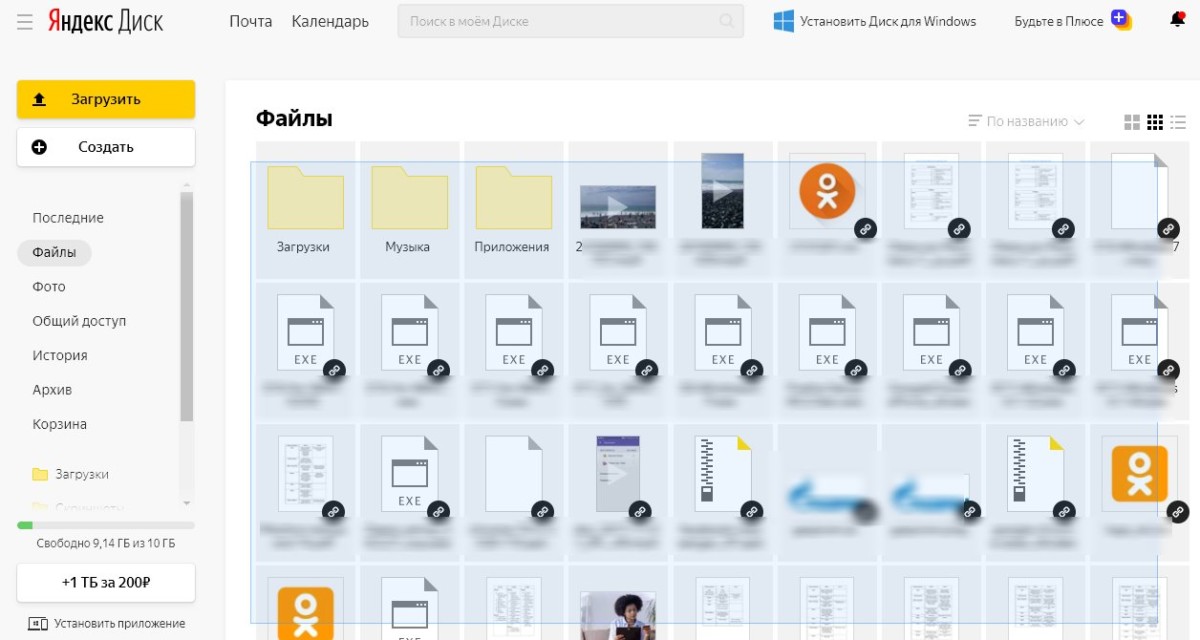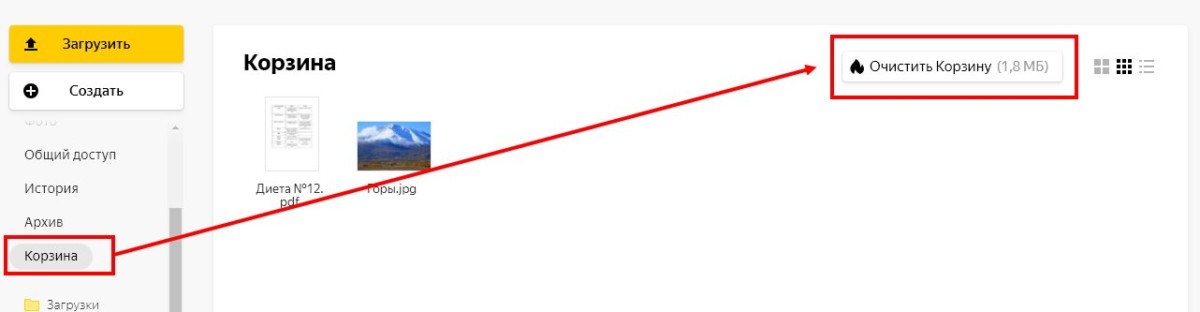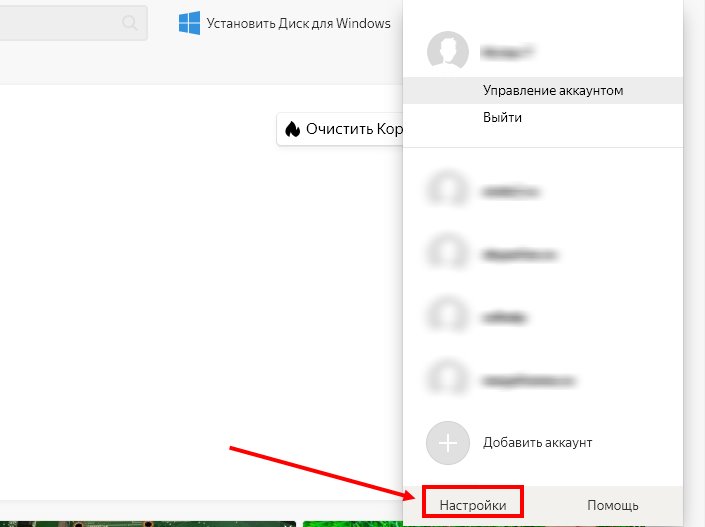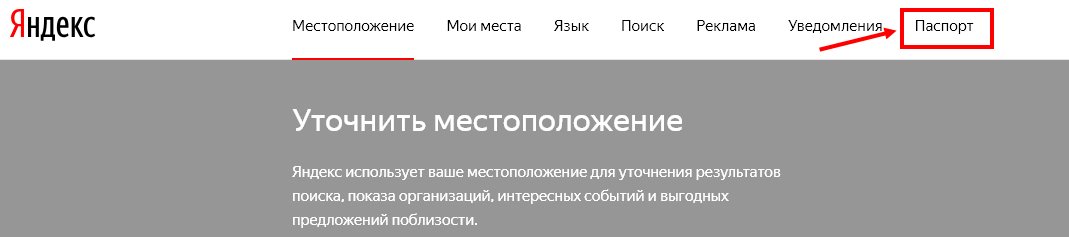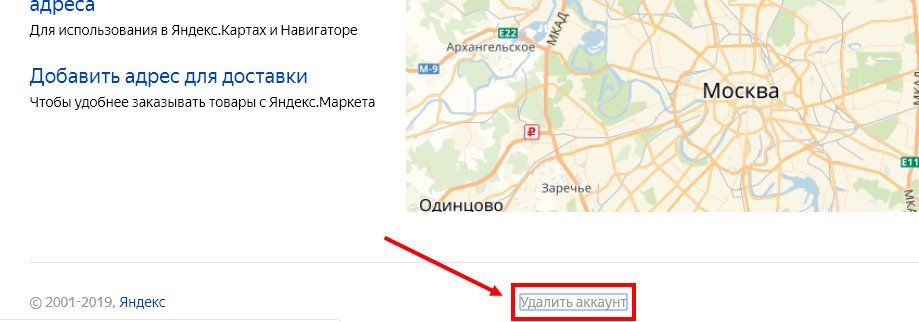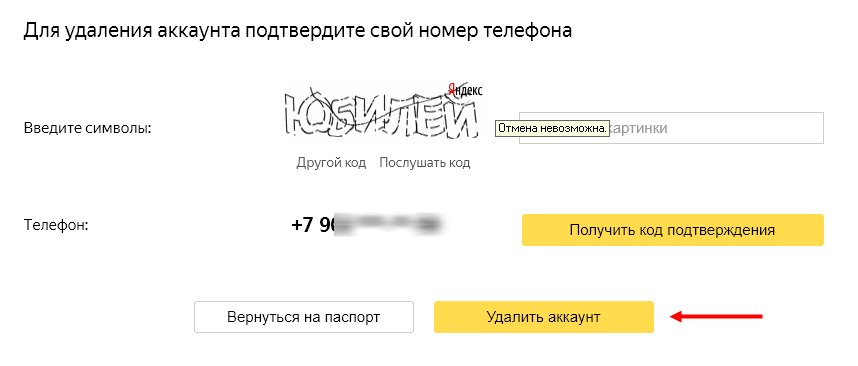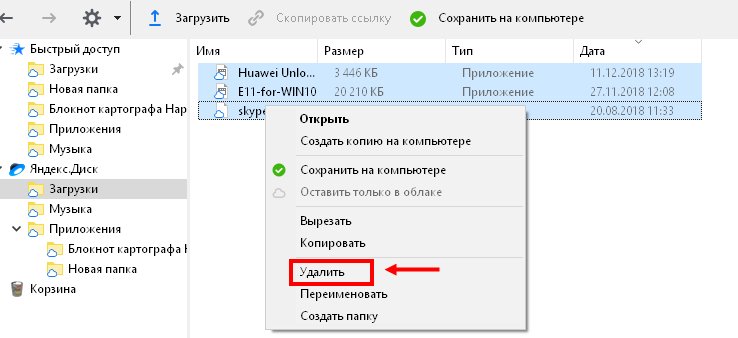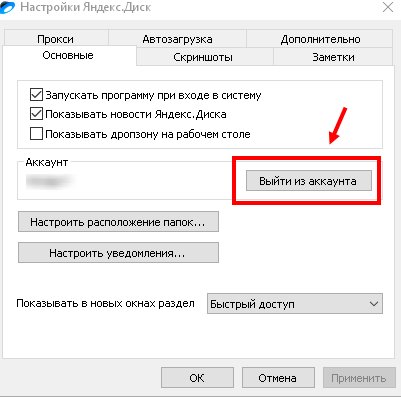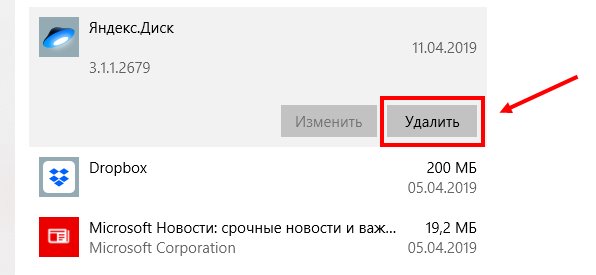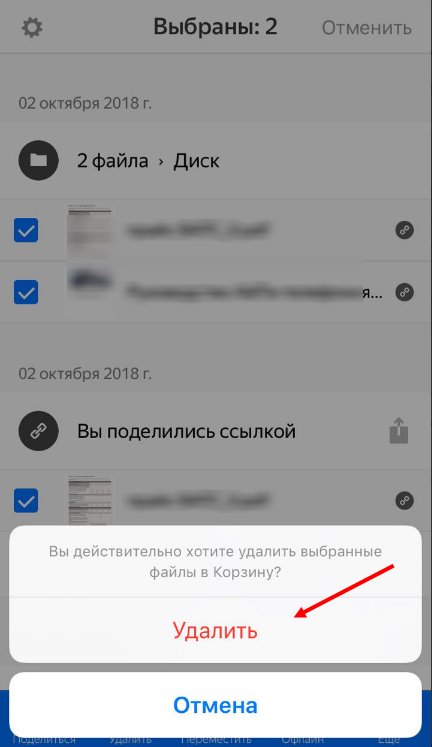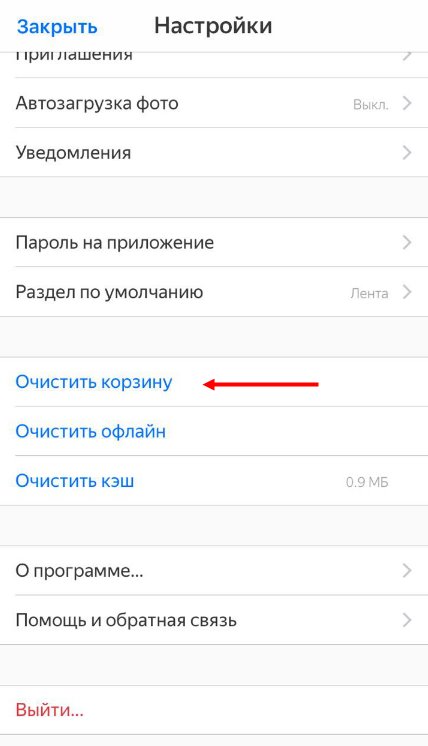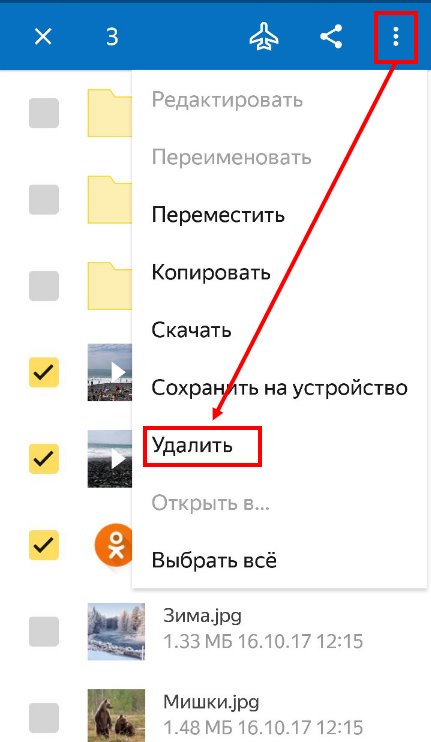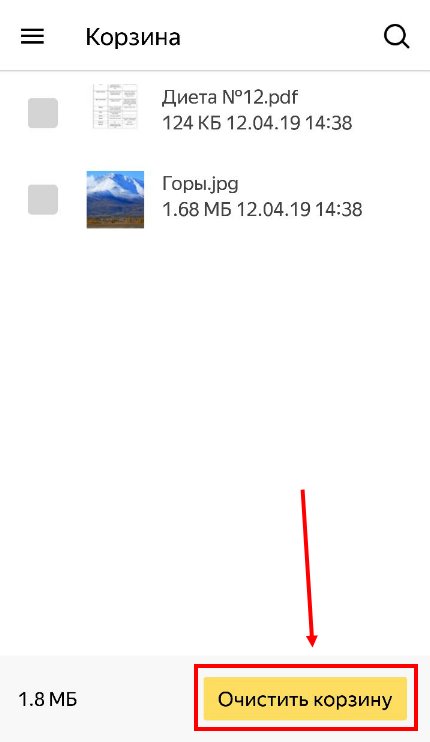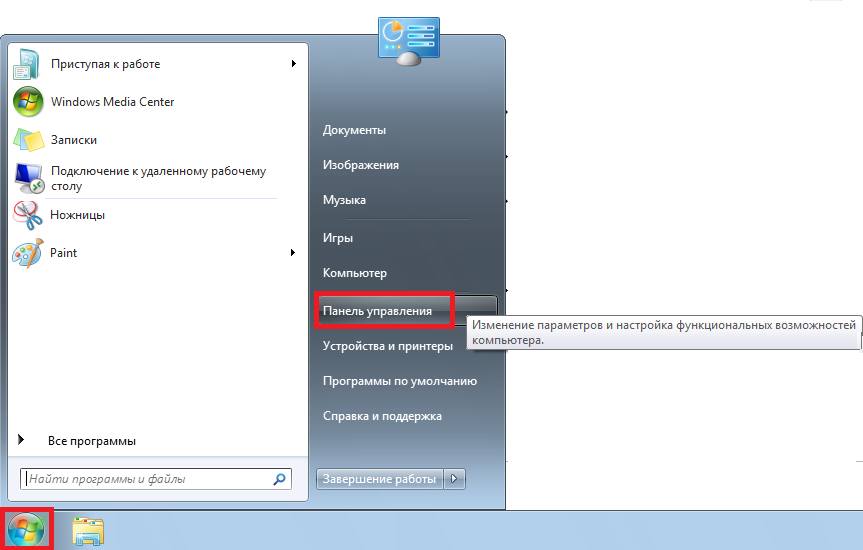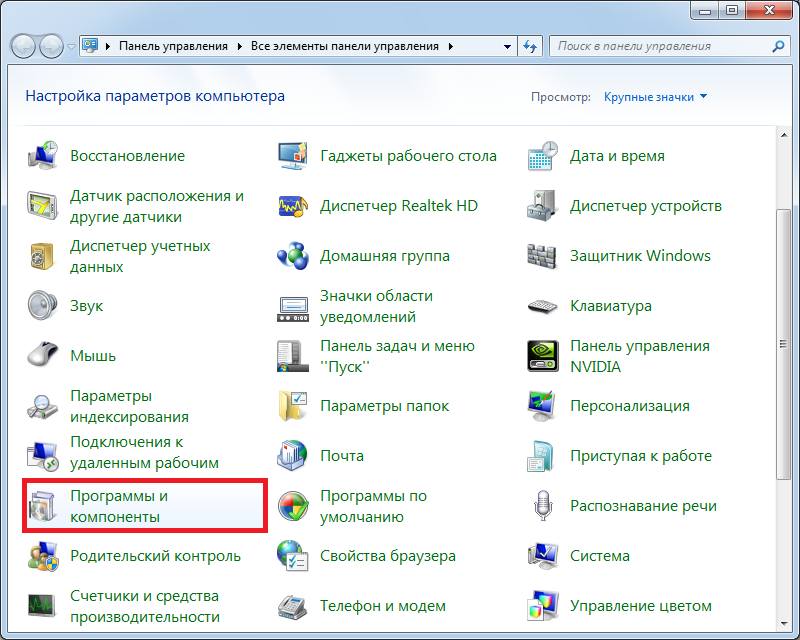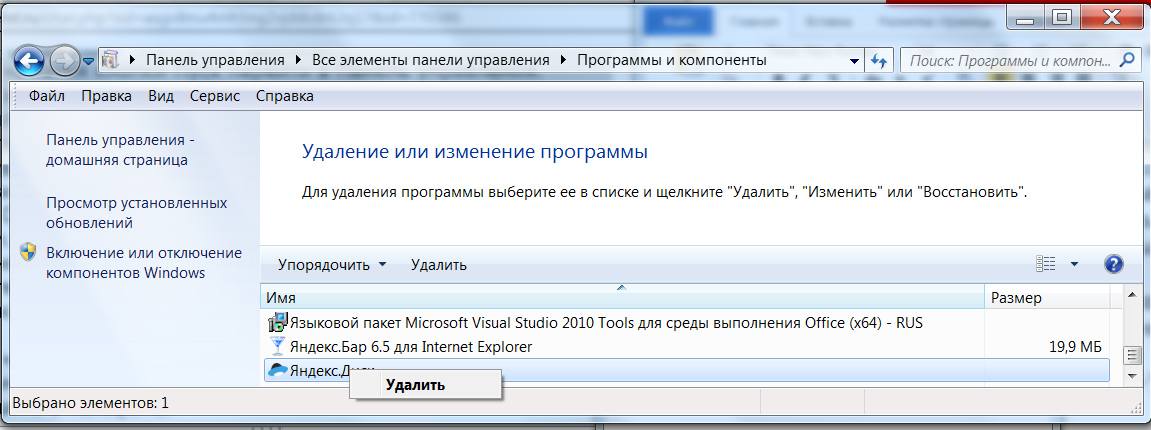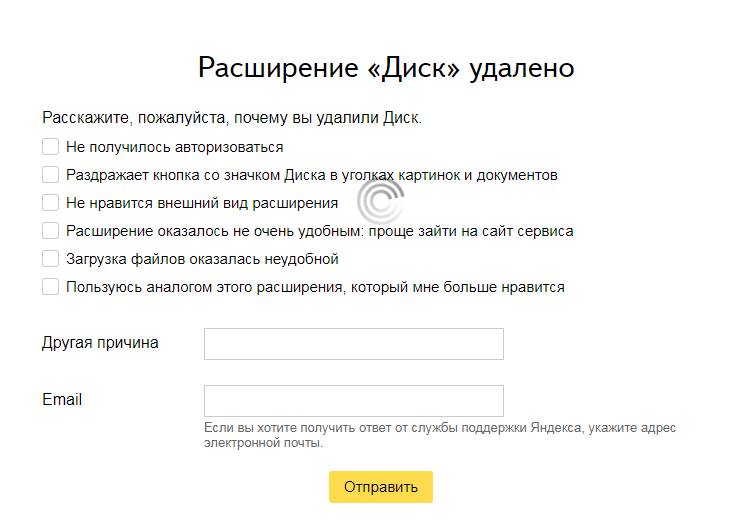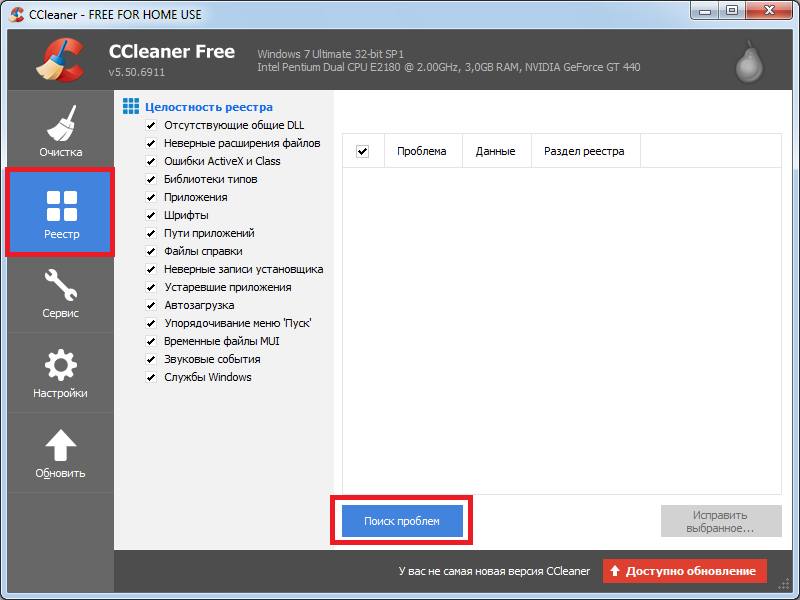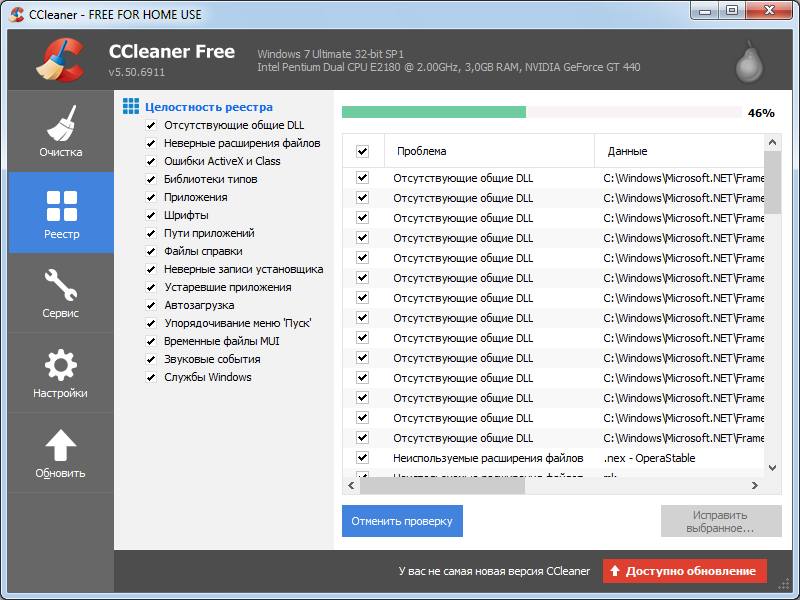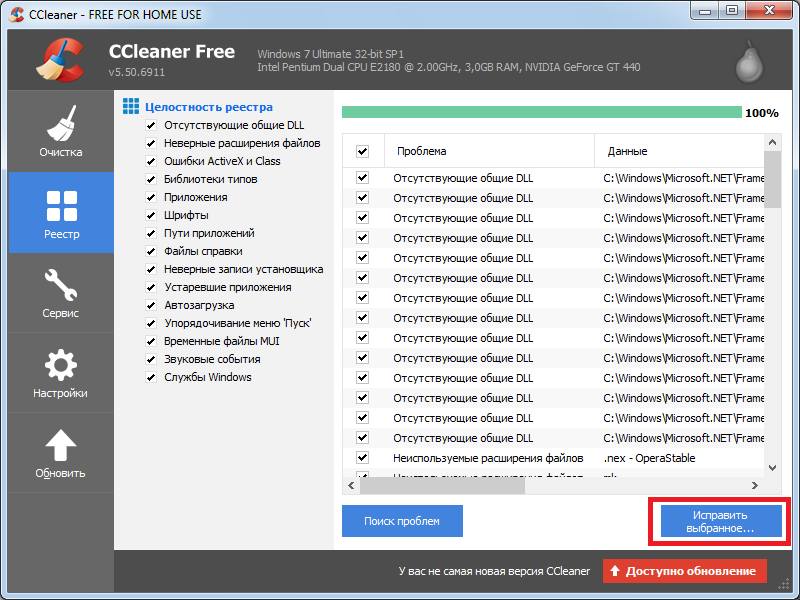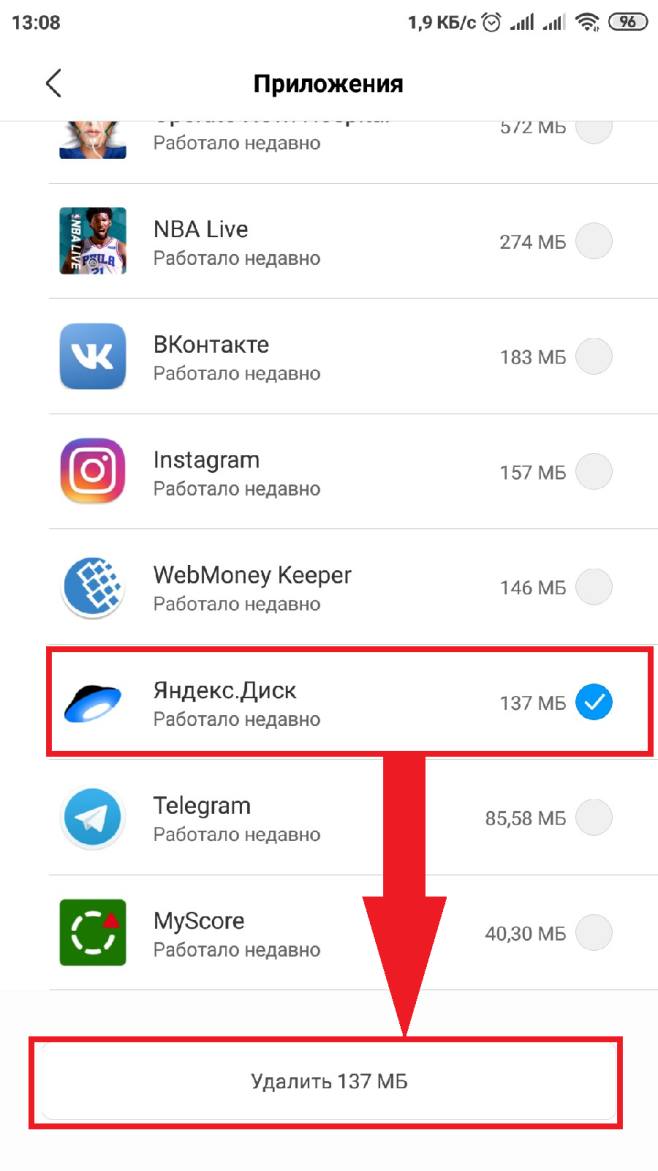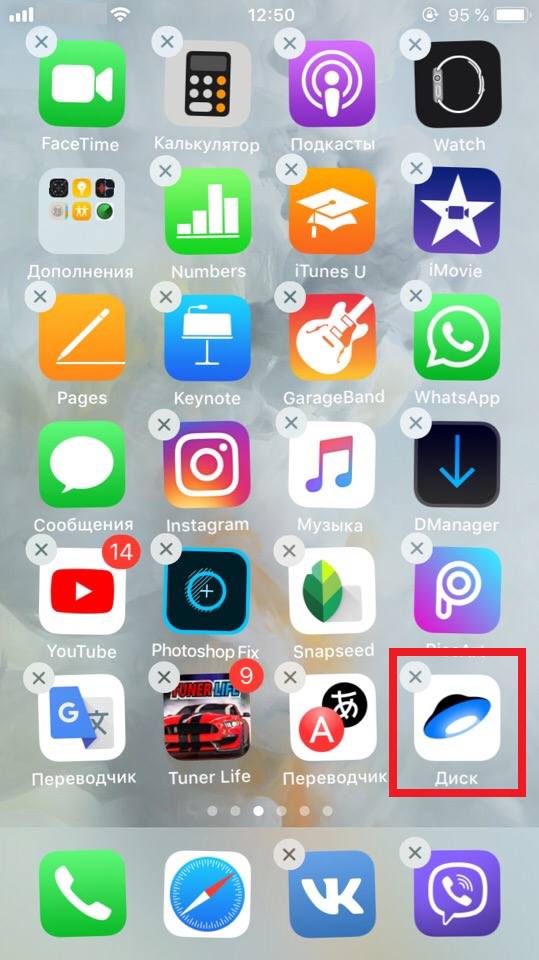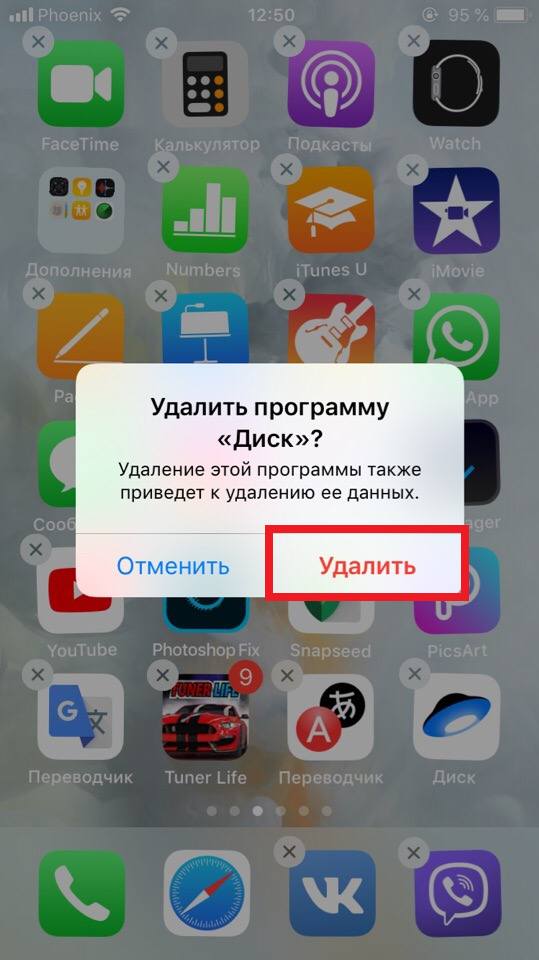- Как удалить Яндекс Диск с компьютера или телефона: простая инструкция
- Очистить веб-интерфейс
- Как удалить аккаунт Яндекс
- Программа для компьютера
- Клиент Яндекс Диск для телефона
- Как полностью освободить место на Яндекс Диске со смартфона
- Как очистить Яндекс Диск на смартфоне
- Через приложение
- Через браузер
- Как удалить архив с Яндекс.Диска если он не удаляется при очистке
- Заключение
- Инструкция по полному удалению Яндекс.Диска с компьютера или телефона
- Отключение диска
- Отключение от хранилища
- Деинсталляция приложения
- Очистка папки с файлами
- Расширение в браузере
- Очистка остатков программы
- Отключение на телефоне
- Удаление с телефона
- Как удалить Яндекс.Диск с MAC OS
Как удалить Яндекс Диск с компьютера или телефона: простая инструкция
Не все знают, как удалить Яндекс Диск, если хранилище файлов больше не используется. Мы приведем пошаговые инструкции для разных устройств – вы сможете отказаться от использования сервиса в любую минуту! Читайте обзор, запоминайте полезную информацию и пользуйтесь советами.
Очистить веб-интерфейс
Если вы пользуетесь веб-версией, можно полностью стереть файлы из хранилища, затем закрыть страницу и больше не открывать Яндекс Диск.
Чтобы стереть документы, необходимо сделать следующее:
- Выделите файлы, зажав левую кнопку мыши и потянув синюю область;
- Или поставьте курсор на любой файл и воспользуйтесь кнопкой Ctrl для выделения;
- Нажмите на кнопку в виде корзины – она появится на верхней панели;
- Затем перейдите к иконке «Корзина» , которая встроена в сервис;
- Кликните на «Очистить корзину» . Готово, все данные будут стерты.
Как удалить аккаунт Яндекс
Обращаем ваше внимание, что удалить Яндекс Диск навсегда можно только вместе с другими сервисами – весь аккаунт будет деактивирован полностью. Расскажем, как это осуществить:
- Войдите в хранилище;
- Нажмите на свой аватар в правом верхнем углу;
- Кликните на строку «Настройки» ;
- Откроется новая страница – найдите на верхней панели пункт «Паспорт» ;
- В самом низу экрана есть кнопка «Удаление аккаунта» ;
- Нажмите и изучите предложенную информацию;
- Введите пароль и символы с картинки, затем подтвердите действие.
Готово! Вы смогли удалить аккаунт в Яндекс Диске, закрыв использование сервисов разработчика. Давайте рассмотрим, как избавиться от расширения на ПК.
Если вам нужно скачать видео с Яндекс Диска на Айфон — переходите по ссылке и читайте другую статью на нашем сайте.
Программа для компьютера
Будем разбираться, как быстро удалить Яндекс Диск из «Моего компьютера». Сначала рассмотрим, как избавиться от всех файлов, которые лежат в хранилище.
- Открываем клиент;
- Выделяем все документы – с помощью левой кнопки мыши или клавиши Ctrl;
- Нажимаем на клавишу Delete;
- Или жмем правой кнопкой мышки и выбираем пункт контекстного меню «Удаление» ;
- Переходим к корзине – ее можно найти в меню с левой стороны экрана;
- Выбираем пункт «Очистка».
Но это еще не все – чтобы удалить программу Яндекс Диск с компьютера, нужно стереть все файлы с устройства:
- Нажимайте правой кнопкой мышки на иконку корзины, но уже на рабочем столе;
- Выбирайте пункт «Удаление файлов» ;
- Не забудьте подтвердить действие. Вот и все!
Документы удалены – пора переходить к следующим шагам, чтобы понять, как удалить с компьютера Яндекс Диск. Необходимо отключиться от сервера – это можно сделать следующим образом:
- Нажмите на иконку программы правой кнопкой мышки и выберите пункт «Настройки» ;
- Или войдите в приложение и нажмите на строчку «Файл» – она находится в верхнем левом углу экрана. Затем выберите пункт меню «Настройки» ;
- Вам нужна вкладка «Аккаунт» ;
- В самом низу вы увидите иконку «Отключить» или «Выйти из аккаунта» ;
- Затем вновь кликните правой кнопкой мышки на иконку приложения и выберите пункт контекстного меню «Выход».
Важно сразу же ответить на вопрос, удалятся ли файлы, если удалить Яндекс Диск с компьютера. Если вы хотите удалить только приложение, все содержимое хранилища останется на месте.
Следуем дальше? Разберемся окончательно, как удалить Яндекс Диск с компьютера Windows 7 (8,10).
Необходимо полностью удалить Яндекс Диск с компьютера Windows 10 (или другой версии ОС), то есть стереть приложение из памяти:
- Кликните на иконку меню «Пуск» ;
- Откройте панель управления;
- Перейдите к блоку «Удаление/изменение программ» ;
- Откроется список приложений – выберите нужное и кликните правой кнопкой мыши;
- Выберите пункт «Стереть» ;
- Запустится процесс деинсталляции;
- Дождитесь окончания и кликните «Готово».
Мы подробно разобрались, как полностью удалить Яндекс Диск с компьютера Windows 10 или mac OS – как документы, так и десктопную версию. В последней части нашего обзора вы узнаете, как избавиться от приложения на смартфоне, если вы пользуетесь подобной версией хранилища.
А как почистить Яндекс Диск? Ответ тут.
Клиент Яндекс Диск для телефона
Для начала отметим, если вы избавитесь от программы, все файлы останутся на месте – вы сможете получить доступ через другие устройства.
Поэтому поговорим о том, как можно стереть документы с Айфона:
- Откройте приложение Яндекс Диск;
- Нажмите на любой файл и задержите палец, пока не появится меню;
- Кликните на все остальные документы (около каждого есть окошечко);
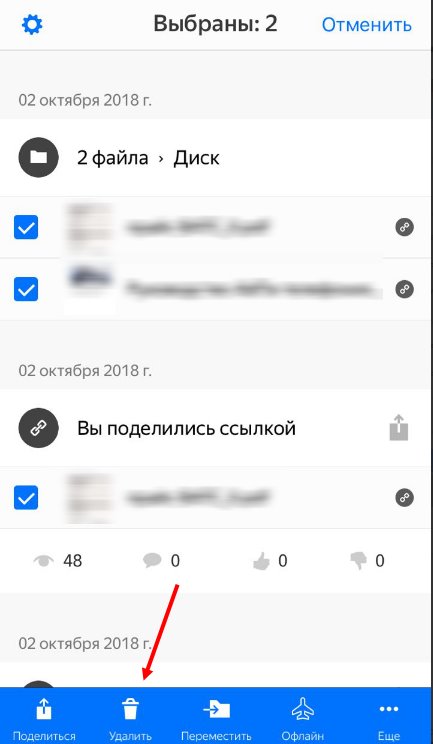
- В нижней части экрана жмите на корзинку;
- Переместите палец в верхний левый угол – тапните по значку шестеренки;
- Выберите пункт меню «Очистить корзину» и подтвердите действие.
Если вы пользуетесь версией Яндекс Диск для Андроида:
- Аналогичным образом выделите все документы;
- Нажмите на значок в виде трех точек – он находится наверху справа;
- Выберите пункт «Удаление» ;
- Затем сделайте свайп вправо (или нажмите на три полоски в левом верхнем углу);
- Найдите пункт меню «Корзина» ;
- Выберите кнопку «Очистить» .
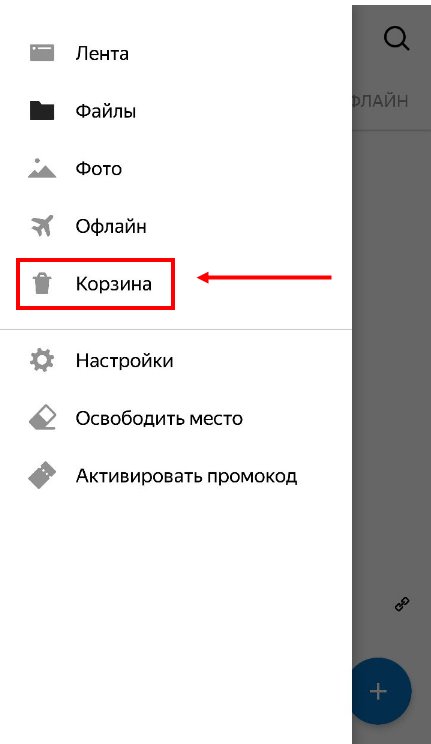
А теперь разбираемся, как удалить Яндекс Диск с телефона полностью. Инструкция для Айфона такова:
- Найдите иконку на экране смартфона;
- Задержите на ней палец, пока иконки не начнут двигаться;
- В левом уголке появится маленький крестик – кликайте по нему.
Для пользователей Андроида алгоритм действий таков:
- Войдите в настройки смартфона;
- Выберите меню «Диспетчер приложений» ;
- Найдите в списке хранилище и кликните по нему;
- Нажмите на кнопку «Удаление» . Готово!
Следуйте нашим инструкциям и у вас все получится! Вы сможете деинсталлировать ненужную программу, если не хотите ей пользоваться за несколько минут, а также сможете избавиться от лишних документов в мгновение ока.
Источник
Как полностью освободить место на Яндекс Диске со смартфона
Активно используя Яндекс.Диск в бесплатной версии, можно быстро заполнить все выделенное пространство. В связи с этим мы рассмотрим, как очистить Яндекс.Диск полностью на телефоне.
Как очистить Яндекс Диск на смартфоне
Доступ к хранилищу данных можно получить с телефона или через веб-версию. Там же, можно провести полную очистку от уже ненужных файлов.
Через приложение
Версии Яндекс.Диска для Андроид и iOS не отличаются в плане очистки данных. Алгоритм действий у обеих операционных систем одинаковый. Зайдите в установленное приложение Яндекс.Диск со своего смартфона:
- Авторизуйтесь, если нужно, чтобы перейти на основную страницу ЯД.
- Зайдите во вкладку «Файлы».
- Зажмите на секунду на одну папку или файл, чтобы активировать опцию выбора отдельных элементов.
- Для выбора всех данных в каталоге нажмите три точки в правом верхнем углу и кликните функцию «Выбрать все».
- После установки выставите галочки напротив нужных данных, жмите три точки и в меню функций кликайте «Удалить».
- Выделенные вами файлы переместятся в корзину. Через 30 дней они удалятся автоматически. Если вы уверены, что контент вам больше не нужен, откройте раздел «Корзина». Для полной очистки и восстановления свободных гигабайт жмите «Очистить корзину».
Если вы не желаете, чтобы новые данные со смартфона записывались в облако – отключите синхронизацию с Яндекс.Диском.
Подписывая контракт с дьяволом, не забудьте убрать галочку с пункта «Установить Яндекс.Браузер».
Через браузер
Альтернатива приложению – очистка своих данных через браузер:
- Откройте страницу disk.yandex.ru и авторизуйтесь под своим аккаунтом.
- Нажмите и задержите на секунду палец над одним файлом для перехода в режим выделения.
- Продолжайте выделять нужные данные, проводя пальцем по ним.
- Затем нажмите три точки и выберите «Удалить».
- Отмеченные элементы переместятся в корзину.
- Перейдите в корзину для ее очистки и восстановления памяти для записи последующих файлов. Выделите находящиеся внутри элементы и кликните иконку огня в верхнем меню.
В мобильной браузерной версии недоступен инструмент массового выбора данных, поэтому каждый элемент нужно группировать вручную.
Как удалить архив с Яндекс.Диска если он не удаляется при очистке
На диске расположена папка, именуемая «Архив». В ней содержаться документы и файлы размером более 25 Мб, которые были прикреплены к каким-либо письмам вашей Яндекс.Почты (исходящая и входящая корреспонденция, черновики).
Эти данные не синхронизируются с общей папкой, увидеть их через приложение нельзя. Удалить данные с раздела «Архив» через мобильное облако не представляется возможным.
Для удаления в ПК версии через браузер:
- Кликните ПКМ по файлу и выберите «Перейти к письму».
- Далее «Автоматический переход в письмо на почте» — «Удаление».
Массовое стирание информации не предусмотрено.
Еще очистить папку можно, удалив все письма с вложенными файлами, которые отображаются на диске через почтовый клиент.
Заключение
Очистить Яндекс.Диск полностью на телефоне можно с помощью приложения для iOS и Android и в мобильном браузере. При очистке больших объемов данных рекомендуется использовать функцию массового выбора файлов и папок. Эта функция доступна только в приложении на смартфоне.
Источник
Инструкция по полному удалению Яндекс.Диска с компьютера или телефона
Чуть ли не каждый пользователь, сталкивался с облачными хранилищами, загружая фотографии, видеозаписи в облако, с целью рационального распределения свободного места на собственном компьютере. Если есть хранилище – значит, есть и вопрос, как его отключить. Основная цель отключения – переход на другой сервис, либо полный отказ от использования. При этом файлы, загруженные в облачное хранилище с компьютера или смартфона – остаются на ПК, занимая таким образом вдвое больше места.
Отключение диска
Процедура отключения Яндекс.Диска на компьютере несложная, в большинстве случаев ее хватает, чтобы завершить работу с облачным сервисом:
- Нужно перейти в Яндекс.Диск и удалить все файлы.
- Далее, в правом верхнем углу кликнуть по названию учетной записи, в выпавшем меню нажать на “Настройки”.
- Кликнуть на вкладку “Паспорт”.
- Затем, нажать на “Выйти на всех устройствах”. После этого все приложения, привязанные к аккаунту, будут отключены.
Для продолжения использования сервисов Яндекс, следует снова войти в аккаунт.
Отключение от хранилища
Перед удаление Яндекс.Диска с компьютера – необходимо отключить синхронизацию с сервером:
- Перейти на панель задач, в область уведомлений. Отыскать на ней иконку в виде летающей тарелки, кликнуть по ней правой кнопкой мыши (ПКМ). Из всплывающего меню выбрать пункт “Настройки”.
- В открывшемся окне перейти на вкладку “Аккаунт”, а на ней нажать на “Отключить компьютер от диска”, затем “ОК”.
- Отключение от сервера завершено, теперь можно перейти к удалению приложения.
Деинсталляция приложения
Удаление Яндекс.Диска можно произвести с помощью стандартной процедуры через “Панель Управления” или из любого клинера, например IObit Uninstaller, Auslogics Uninstall Manager и других. Стандартная деинсталляция выполняется так:
- Перейти по пути “Пуск” – “Панель Управления”.
- Выбрать “Программы и компоненты”.
- Отыскать в списке программу, кликнуть левой кнопкой мыши (ЛКМ), затем “Удалить”.
- Подтвердить удаление.
Очистка папки с файлами
Процедура удаления программы была завершена, но файлы оставшиеся после нее – нет. Для очистки папки на компьютере и удаления всех следов использования следует перейти по пути: “C:/Users/*Имя_пользователя*/YandexDisk” (если расположение не было изменено пользователем). Файлы, либо всю папку целиком необходимо удалить.
Расширение в браузере
Если Yandex.Disk был интегрирован в браузер, то нужно отключить расширение:
- На панели расширений в браузере найти иконку в виде “летающей тарелки”.
- Кликнуть по ней ПКМ для открытия всплывающего меню. Выбрать пункт “Удалить”. В данном случае “Удалить изChrome”.
- Подтвердить операцию.
- Процедура завершена. При желании можно оставить отзыв о расширении.
Очистка остатков программы
Очистить остаточные записи в реестре и файлы с накопителя поможет любой чистильщик, такой как CCleaner, Auslogics или IObit SystemCare. Наличие остаточных файлов является одной из причин замедления работы ПК. Рассмотрим процедуру очистки на примере программы CCleaner:
- В основном окне программы перейти в раздел “Реестр”. Нажать “Поиск проблем”.
- Запустится процесс сканирования на наличие ошибок в реестре.
- После его окончания, нажать на кнопку “Исправить выбранное…”.
- На экране появится сообщение. CCleaner задаст вопрос, нужно ли создать копию записей реестра (сделать backup). Рекомендуется создать копию.
- Следующий шаг – чистка записей реестра. Можно удалять по одной (кнопка “Исправить”), а можно все записи сразу (“Исправить выбранное”).
- Очистка завершена.
Отключение на телефоне
Процедура выключения облачного хранилища на телефоне идентична для Андроид и Айфон.
На Андроиде процедура следующая:
- В открытом приложении тапнуть по кнопке в виде трех полосок. В открывшемся меню найти пункт ”Настройки”.
- Пролистать вниз страницы, тапнуть по кнопке “Выйти”.
Для Айфона следует точно также, зайти в приложение, тапнуть по значку в виде шестеренки, пролистать вниз и нажать “Выйти…”.
Удаление с телефона
Удалить приложение с Анроида можно следующим образом:
- Перейти в настройки телефона, найти пункт “Все приложения”. Будет отображен список установленных на смартфоне приложений.
- Найти Яндекс.Диск, выделить его, нажать на кнопку “Удалить” и подтвердить действие.
Удалить приложение на Айфоне можно прямо с рабочего стола:
- Найти Яндекс.Диск среди установленных приложений. Нажать и удерживать палец на пустом месте рабочего стола до появления в углу иконок “крестиков”.
- Тапнуть по крестику для отображения диалогового окна. Подтвердить удаление нажав на кнопку “Удалить”.
Как удалить Яндекс.Диск с MAC OS
Процедура удаления Яндекс.Диска не отличается от процедуры удаления других программ для Macintosh OS:
- На панели задач найти иконку “Finder”. Кликнуть по ней.
- В правой части открывшегося окна найти пункт “Программы”.
- Найти “Яндекс.Диск.app”, кликнуть по нему правой кнопкой манипулятора и выбрать пункт “Переместить в корзину”.
- Очистить корзину. На этом удаление завершено.
Источник